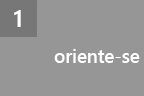Nota: Queremos fornecer-lhe os conteúdos de ajuda mais recentes o mais rapidamente possível e no seu idioma. Esta página foi traduzida automaticamente e pode conter erros gramaticais ou imprecisões. O nosso objetivo é que estes conteúdos lhe sejam úteis. Pode informar-nos se as informações foram úteis no final desta página? Eis o artigo em inglês para referência.
Tal como é importante reportar o número de horas que trabalha nas suas tarefas no Project Web App, também é igualmente importante comunicar com o seu gestor de projetos sobre como as coisas estão a correr de uma forma mais geral.
Neste artigo abrangemos:
Tempo vs. progresso da tarefa: Qual é a diferença?
Antes de falarmos sobre como reportar o progresso da tarefa no Project Web App, é importante esclarecermos as diferenças entre o tempo e o progresso da tarefa.
|
|
O Tempo é o número real de horas que dedicou a trabalhar numa tarefa específica. É o valor que preenche na sua folha de horas para obter o número de horas que dedicou às diversas tarefas durante a sua semana de trabalho. |
|
|
O Progresso da tarefa é um termo geral para coisas como a percentagem de trabalho de uma tarefa que está concluída (percentagem de conclusão) e quanto trabalho falta para concluir a tarefa (trabalho restante). |
Uma forma de recolher uma descrição mais abrangente sobre como pensa que as suas tarefas estão a evoluir é submeter o progresso da tarefa.
Vamos ver um exemplo…
Neste exemplo, foi-lhe atribuída uma tarefa que está agendada para demorar 40 horas.

Despendeu 8 horas na tarefa na segunda-feira, 4 horas na terça-feira e 8 horas na quarta-feira, num total de 20 horas.
|
Seg |
Ter |
Qua |
Qui |
Sex |
TOTAL |
|
|
Reais |
8 |
4 |
8 |
0 |
0 |
20 |
|
Planeadas |
8 |
8 |
8 |
8 |
8 |
40 |
Este é o tempo que irá introduzir numa folha de horas.
Agora, vamos ver o trabalho que efetuou através da perspetiva do progresso da tarefa.
Apesar de ter despendido 20 das 40 horas na tarefa, pode considerar que não concluiu 50%.
Pode achar que avançou mais e que concluiu 75% ou que está um pouco mais atrasado, tendo concluído, talvez, 25%.
20 das 40 horas têm o seguinte aspeto:

Mas, na verdade, poderá estar mais adiantado, como:

Ou atrasado, como:

Ao comunicar a estimativa de percentagem concluída, esta corresponderá ao progresso da tarefa. A comunicação do número estimado de horas restantes (trabalho restante) também é considerada como progresso da tarefa.
Continuando com o nosso exemplo, após completar 20 das 40 horas agendadas, pode considerar que ainda lhe falta mais de 20 horas de trabalho antes de a tarefa estar concluída. Ao submeter o trabalho restante estimado ao seu gestor de projetos, está a comunicar o progresso da tarefa.
Bom, mas lembre-me, qual é o objetivo disto?
Lembre-se, tal como com as folhas de horas, comunicar o progresso da tarefa não tem de ser algo a nível pessoal. É algo relacionado com o projeto, de maneira a garantir que as coisas são feitas a tempo e dentro do orçamento.
Se a tarefa em que está a trabalhar está a demorar mais do que o esperado por qualquer razão, o seu gestor de projetos poderá conseguir reorganizar as coisas para que o projeto em geral não fique prejudicado.
Mesmo quando faz o seu trabalho o melhor possível, nem sempre as coisas correm como planeado. Qualquer bom gestor de projetos sabe disto, por isso não se preocupe se o progresso da sua tarefa não responder ao que está agendado. Seja sincero, partilhe o progresso e estará a fazer a sua parte para manter o projeto bem encaminhado.
Onde posso introduzir o progresso da minha tarefa?
Esta é uma questão difícil. Existem duas formas de configurar o Project Web App para introduzir o progresso da tarefa.
Vistas separadas para o tempo e progresso da tarefa. Se a sua organização configurou o Project Web App desta forma, os membros da equipa introduzem e submetem o tempo na vista Folha de Horas e o progresso na vista Tarefas.
-
Tempo introduzido como: Horas na vista Folha de Horas
-
Progresso da tarefa introduzido como: Percentagem concluída na vista Tarefas + Trabalho restante na vista Tarefas
Uma vista combinada para o tempo e o progresso da tarefa. Se a sua organização configurou o Project Web App desta forma, os membros da equipa podem recolher o tempo e o progresso da tarefa na vista Folha de Horas. O progresso da tarefa está representado pelas suas horas, neste caso, em vez de pela percentagem concluída, incluindo o trabalho restante.
-
Tempo introduzido como: Horas na vista Folha de Horas
-
Progresso da tarefa introduzido como: Trabalho restante na vista Folha de Horas
O método da "vista combinada" (que o seu administrador poderá conhecer como "modo de entrada individual") elimina a ação de ter de registar dados em dois locais, mas perde a capacidade de reportar a percentagem concluída de uma forma mais geral ("Já fiz 25% desta tarefa."). Logo, existem prós e contras. Em última instância, como membro da equipa, terá de se sujeitar ao que a sua organização escolheu, mas, por vezes, ajuda saber o detalhes por detrás dos processos.
Adicionar comentários sobre o seu trabalho
Outra forma de comunicar o progresso da tarefa é simplesmente adicionar alguns comentários ao enviar atualizações ao seu gestor de projetos. Por vezes poderá ter de explicar porque é que está a demorar mais tempo do que o planeado ("Adicionei 20 horas de trabalho restante porque...") ou fornecer detalhes adicionais sobre o trabalho que efetuou nessa semana ("Demorei 6 horas nessa tarefa na quinta-feira a fazer...").
Para adicionar comentários, selecione a caixa de verificação Comentar ao Submeter no friso antes de submeter a sua folha de horas ou progresso da tarefa e poderá preencher uma caixa de comentários antes de as suas alterações serem enviadas para o seu gestor de projeto.